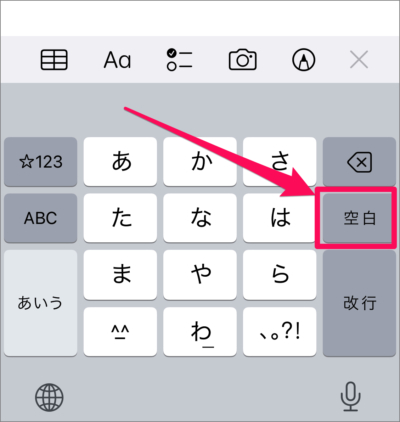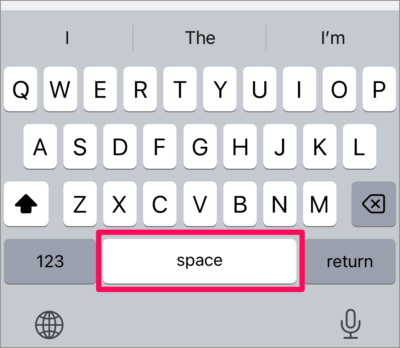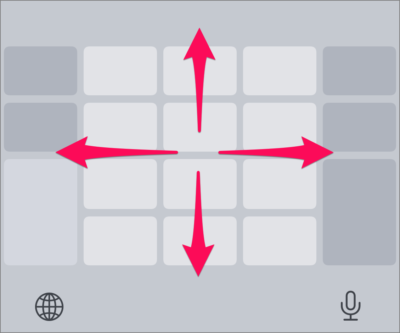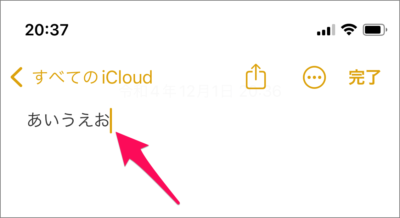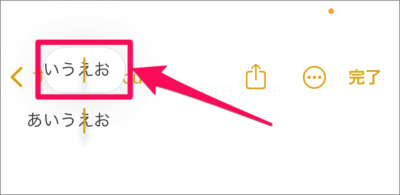目次
iPhone の文字カーソルを移動する方法を紹介します。
iPhone での文字入力時に「キーボードの空白を長押しする」あるいは「カーソルを長押しする」ことで、カーソルを移動することができます。
便利なので使い方を覚えておきましょう!
カーソル移動①:キーボードの「空白」を長押しする方法
キーボードの「空白」を長押しする方法です。
-
キーボードの [空白] を長押しする。
キーボードの [空白] を長押ししましょう。
英語キーボードの場合は [space] を長押しします。 -
長押ししたまま指を動かす。
このようにキーボードの文字が消えるので、上下左右に動かしてみましょう。指の動きに合わせて、文字カーソルが移動します。ノートパソコンのトラックパッドのように操作することができます。
これでキーボードの「空白」を長押しして、文字カーソルを移動する方法の解説は終了です。
文字カーソルを長押しする方法もあわせてご覧ください。
カーソル移動②:カーソルを長押しする方法
文字カーソルを長押しする方法です。
-
カーソルを長押しします。
- 虫眼鏡が表示されたら、長押ししたまま指を動かします。
これで文字カーソルを長押しする方法の解説は終了です。
関連リソース
iPhone キーボード
- iPhone スマート全角スペースを設定する(オン/オフ)
- iPhone 音声入力を有効にする
- iPhone Siriにキーボードでタイプ入力する
- iPhone 片手用キーボードの設定する
- iPhone ユーザー辞書に単語追加する
- iPhone キーボードのタップ音を消す
- iPhone フリック入力のみに設定する
- iPhone スペルの自動修正を設定する
- iPhone 英語の頭文字を自動で大文字にする/しない
- iPhone 英語の大文字を連続で入力する(Caps Lock)
- iPhone 予測変換を削除する(キーボードリセット)
- iPhone 文字カーソルを移動する
- iPhone Bluetoothキーボードを接続する
- iPhone ハードウェア・キーボードを設定する
- iPhone キーボードを追加する/削除する
- iPhone 手書きキーボードを追加する(使い方も)